از طریق منوی جستجو مطلب مورد نظر خود در وبلاگ را به سرعت پیدا کنید
تغییر رمز عبور اوبونتو
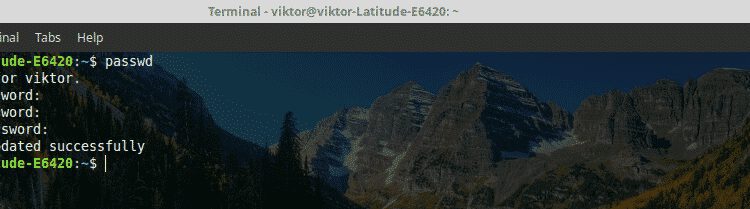
سرفصلهای مطلب
تغییر رمز عبور
این رمز عبوری است که باید هنگام ورود به حساب کاربری خود وارد کنید. این رمز عبور “root” کلمه عبور. بیایید آتش بزنیم terminal و دستور زیر را اجرا کنید –

این از شما می خواهد رمز عبور فعلی خود را وارد کنید. سپس، باید رمز عبور جدید خود را 2 بار تایپ کنید.
تغییر دادن “root” کلمه عبور
“root” حساب کاربری نهایی برای هر سیستم لینوکس است که بیشترین کنترل را بر روی سیستم ارائه می دهد، حتی اجازه دسترسی به فایل های حساس سیستم و فایل های دیگر را می دهد. برای تغییر “rootرمز عبور، دستور زیر را اجرا کنید –
passwd
# یا

سپس، سیستم خود را مجددا راه اندازی کنید.
تغییر رمز عبور بدون رمز فعلیroot” دسترسی
در مواردی، ممکن است نتوانید به سیستم خود دسترسی داشته باشید زیرا “root” کلمه عبور. همچنین امکان تغییر رمز عبور بدون دسترسی به سیستم وجود دارد. سیستم خود را مجددا راه اندازی کنید.

برای دسترسی به منوی GRUB، “Shift” را نگه دارید.

“E” را برای ویرایش دستور راه اندازی فشار دهید.

به خط برسید “linux /boot”.

در انتهای “ro” متن زیر را تایپ کنید –

Ctrl + X را فشار دهید تا با دستور راه اندازی اصلاح شده بوت شود. دستورات زیر را اجرا کنید –
passwd

رمز عبور جدید خود را وارد کنید. پس از موفقیت آمیز بودن تغییر رمز عبور، دستور زیر را برای راه اندازی مجدد سیستم خود اجرا کنید:

وویلا! رمز عبور شما با موفقیت تغییر کرد!
لطفا در صورت وجود مشکل در متن یا مفهوم نبودن توضیحات، از طریق دکمه گزارش نوشتار یا درج نظر روی این مطلب ما را از جزییات مشکل مشاهده شده مطلع کنید تا به آن رسیدگی کنیم
زمان انتشار: 1403-01-05 18:43:04



